
Das Gute an der Microsoft Office Suite ist, dass alle Programme in der Sammlung ziemlich gut zusammenarbeiten. Ein Beispiel ist die Möglichkeit, Microsoft PowerPoint-Folien in einem Microsoft Word-Dokument zu verknüpfen oder einzubetten. So ist es, wie es gemacht wird.
Verknüpfen von vs. Einbetten. [fünfzehn]
Egal, ob Sie den PowerPoint-Objektträger in das Word-Dokument verknüpfen oder einbetten, das Ziel ist immer gleich: Bereitstellen einer externen Referenz, die den Inhalt innerhalb des Dokuments ergänzt. Es gibt jedoch einige subtile Unterschiede zwischen der Verknüpfung und Einbettung, von der Sie sich dessen bewusst sein sollten.
Der Unterschied zwischen der Verknüpfung und Einbetten eines Objekts erfolgt, wie die Daten des Objekts gespeichert sind und wie der Inhalt innerhalb des Objekts aktualisiert wird. Da die Daten unterschiedlich zwischen den beiden Methoden gespeichert werden, ist der Prozess der Aktualisierung des Inhalts auch anders, wenn diese Zeit kommt.
VERBUNDEN: Wie man ein Excel-Arbeitsblatt in einem Word-Dokument verbindet oder einbettet
Wenn Sie ein Objekt verknüpfen, sendet dieser Link den Leser einfach an den Speicherort des Quellobjekts, wenn Sie auf klicken. Die Datei selbst speichert keine Daten im verknüpften Objekt in der Datei. Dies ist vorteilhaft, wenn das Objekt, auf das Sie miteinander verbunden sind, groß ist und Sie müssen Reduzieren Sie die Dateigröße Ihres Word-Dokuments . Der Nachteil ist, dass, wenn sich der Speicherort des verknüpften Objekts ändert, der Link in Ihrem Word-Dokument bricht.
Wenn Sie ein Objekt einbetten, müssen Sie sich keine Sorgen machen, ob sich der Speicherort des Objekts ändert, da er zum Teil des Dokuments selbst wird. Das heißt, Wort speichert die Objektdaten in der tatsächlichen Word-Datei. Die gute Nachricht ist, dass Sie sich nicht um kaputte Links in Ihrem Dokument kümmern müssen. Der Nachteil ist, dass, wenn das Objekt aktualisiert wird, diese Updates nicht in Ihrem eingebetteten Objekt reflektiert, da es keinen Link gibt, der es nicht an die Quelle verbindet. Sie müssen auch berücksichtigen, dass die Dateigröße mit eingebetteten Objekten zunimmt.
Link oder eingeben Sie einen PowerPoint-Folie in ein Word-Dokument [fünfzehn]
Der Unterschied zwischen dem Verbinden oder Einbetten eines Microsoft PowerPoint-Objektträgers in einem Microsoft Word-Dokument ist nur ein Klick.
Zuerst, Öffnen Sie die PowerPoint-Präsentation das enthält die Folie, die Sie verlinken oder einbetten möchten. Wählen Sie von dort die gewünschte Datei aus, indem Sie auf die Vorschaubild-Miniaturansicht klicken.
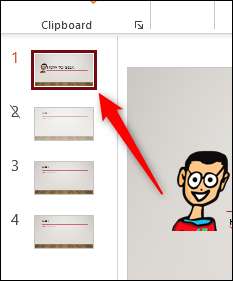
Kopieren Sie Nächstes, indem Sie die Slide in Ihre Zwischenablage kopieren, indem Sie die Tastenkombination Strg + C (CMD + C auf der Mac) verwenden, oder indem Sie mit der rechten Maustaste auf die Folie klicken und "Kopieren" aus dem Kontextmenü auswählen.
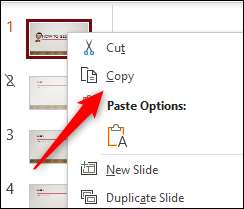
Jetzt, Öffnen Sie das Word-Dokument Sie möchten den Rutschen verknüpfen oder einbetten. Klicken Sie in der Gruppe "Clipboard" der Registerkarte "Home" auf den Abwärtspfeil unter "Einfügen".
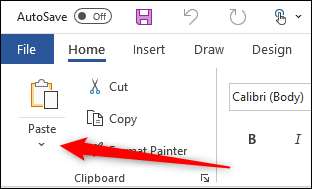
Klicken Sie im Dropdown-Menü auf "Spezial einfügen".
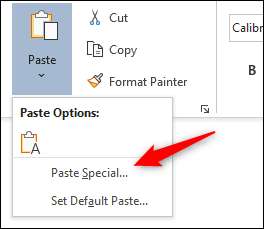
Das Fenster "Paste SPECIAL" wird angezeigt. Wenn Sie den PowerPoint-Slide in Ihre Zwischenablage kopiert haben, wird ein "Microsoft PowerPoint PowerPoint Slide-Objekt" in der Box unter "As" angezeigt. Klicken Sie darauf, um die Option auszuwählen. Um die Folie einzubetten, klicken Sie auf die Blase neben "Einfügen". Um die Folie zu verknüpfen, klicken Sie auf die Blase neben "Link einfügen". Wählen Sie "OK", um das verknüpfte oder eingebettete Objekt einzulegen.
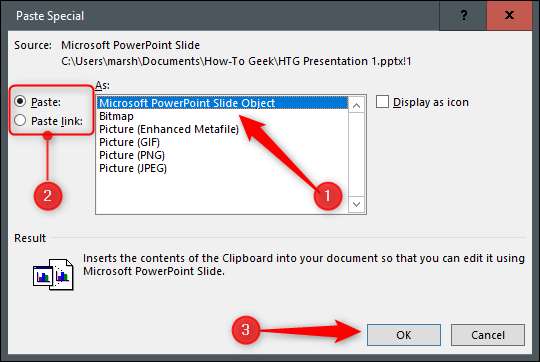
Die Microsoft PowerPoint-Folie ist jetzt in Ihrem Microsoft Word-Dokument verknüpft oder eingebettet.







